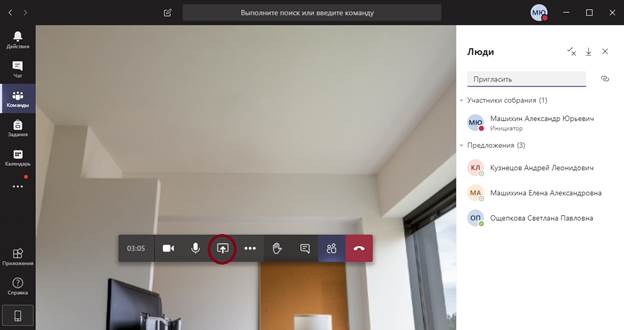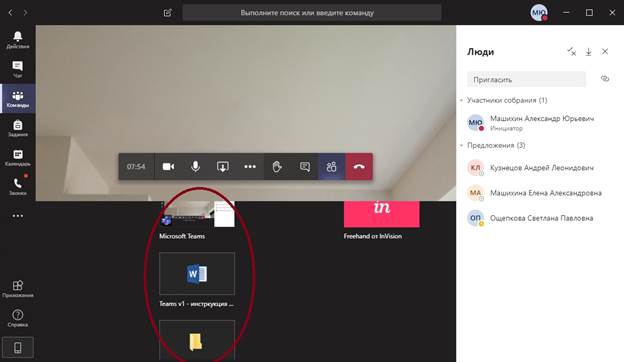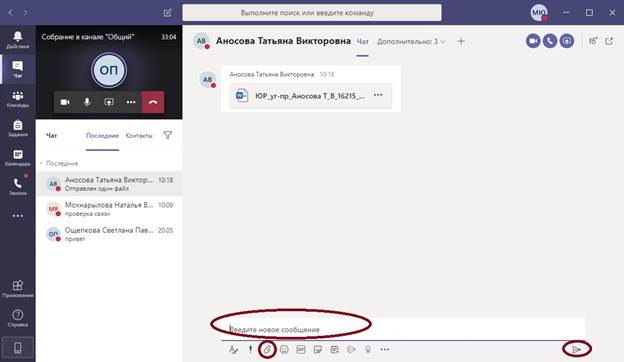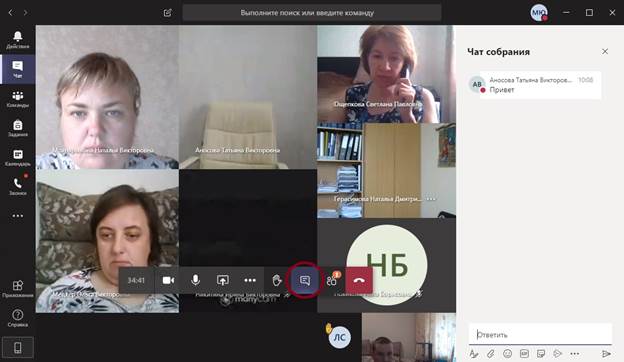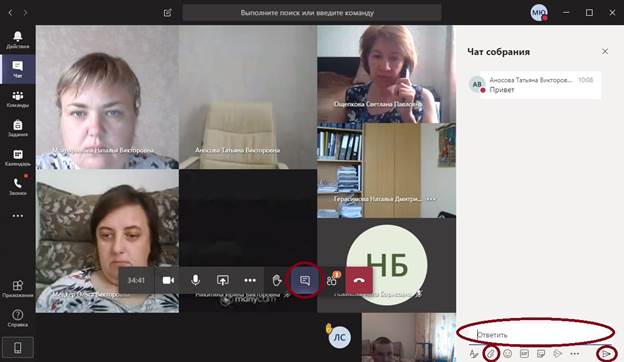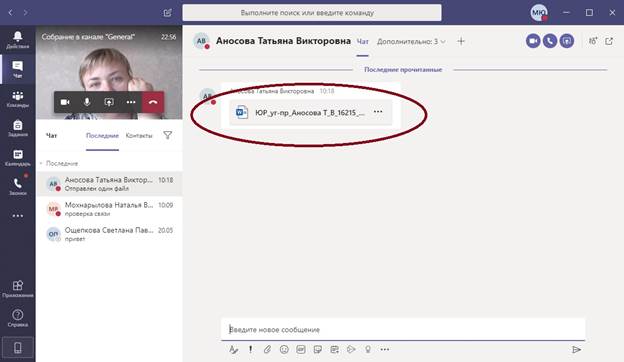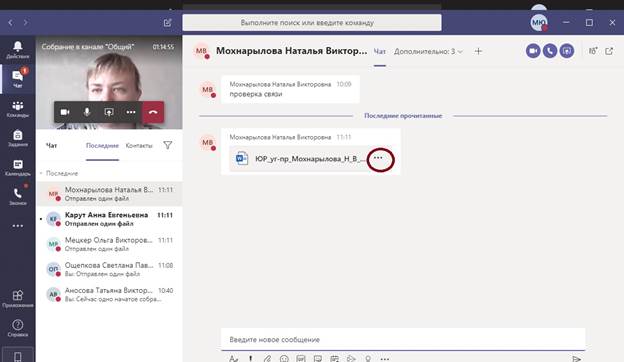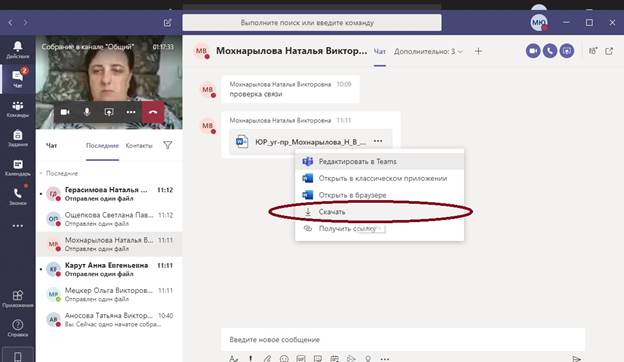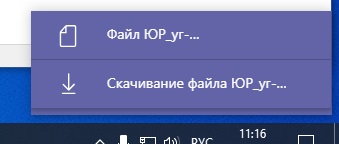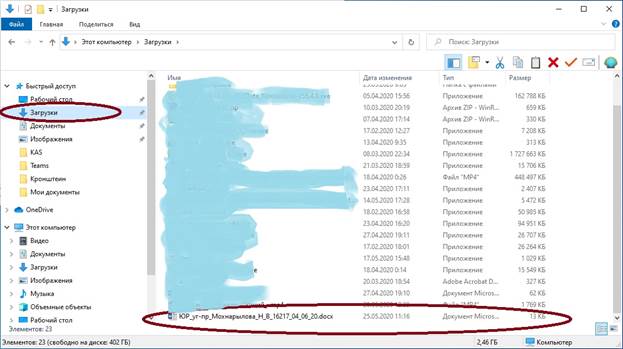Каждый участник имеет возможность продемонстрировать всем экран своего компьютера. Для этого необходимо воспользоваться панелью инструментов внизу экрана, значок Поделиться (Открыть панель обмена контента).
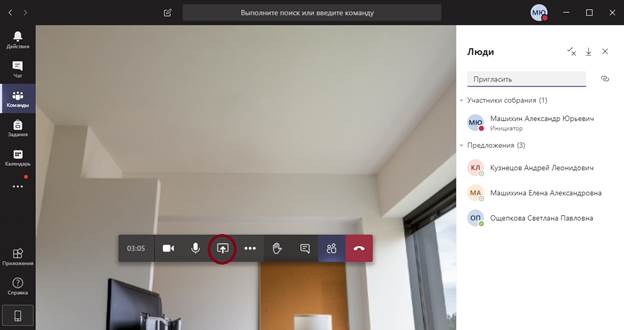
Выбрать то, что необходимо продемонстрировать (экран рабочего стола, файлы, презентации и др.)

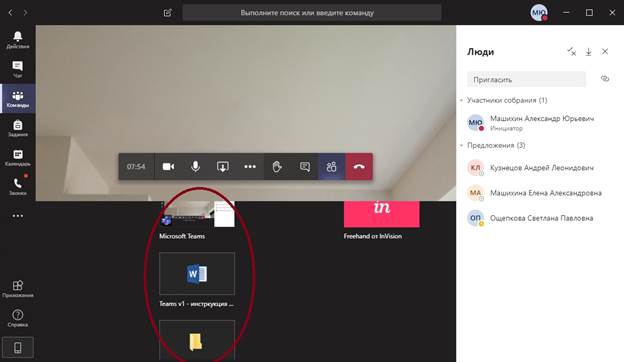
Все участники будут видеть содержимое рабочего стола или файла.
Отправка файла участнику персонально
Для отправки файла отдельному участнику Собрания необходимо воспользоваться панелью инструментов внизу экрана. Вывести список всех участников. Навести курсор на участника и в выпадающей вкладке выбрать значок Чата.

В поле для записи прикрепить файл, заранее сформированный и размещенный на вашем рабочем столе. Для отправления нажать стрелочку. Данное сообщение увидит только один адресат.
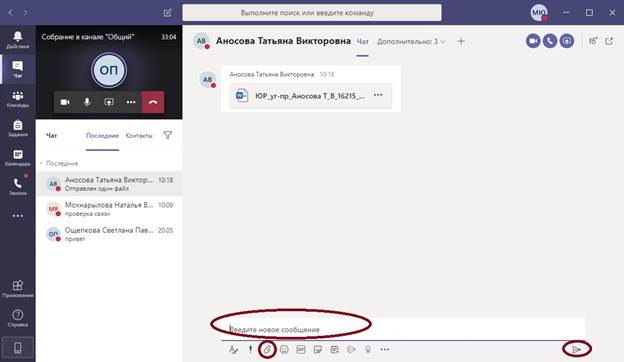
Отправка файла всем
Для общей информации в группе можно использовать Чат. Общение в общем Чате доступно всем. Все участники видят данные сообщения.
Для общения в общем Чате необходимо воспользоваться панелью инструментов внизу экрана и вводить текст в поле для записи сообщения.
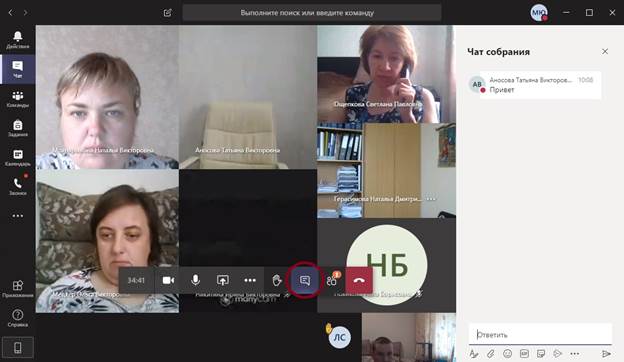
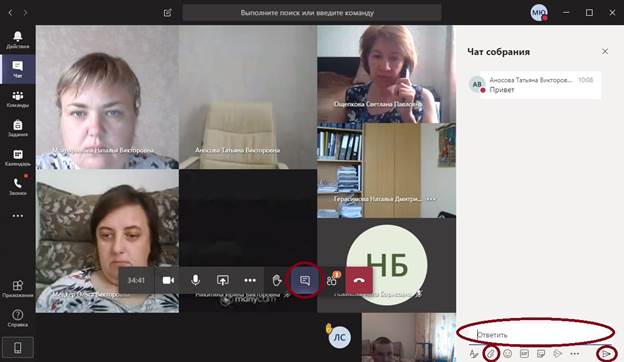
Просмотр присланных персонально файлов
Для просмотра присланных персональных сообщений необходимо на вертикальной панели инструментов найти Чат. Перейти на нужного участника Собрания, после чего в большом поле отобразится переписка и присланные или отправленные файлы с выбранным участником Собрания.

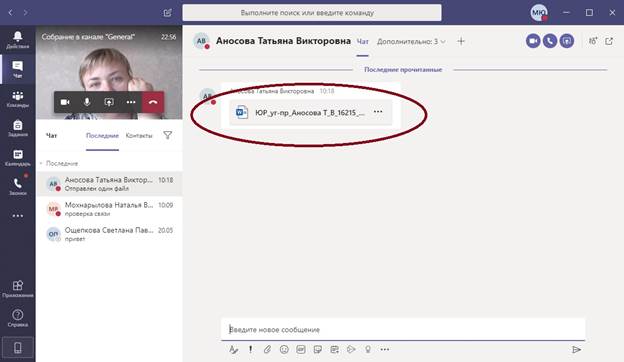
Сохранение полученных файлов
Полученные файлы необходимо сохранить путем скачивания в папку «Загрузки». Для этого у файла выбираем параметр Дополнительные действия, применяем команду Скачать.
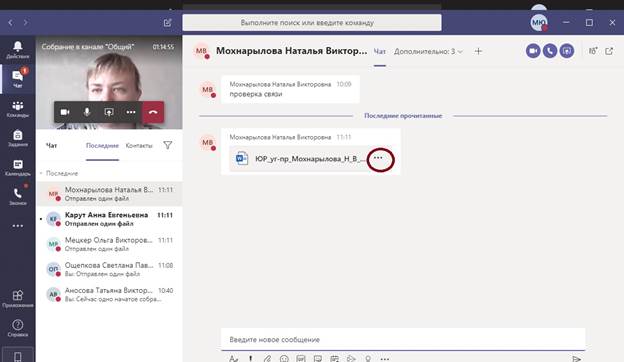
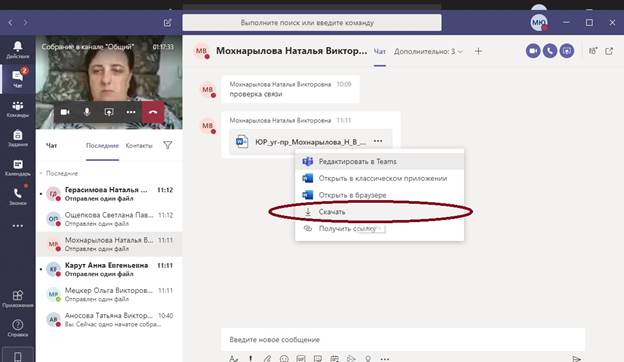
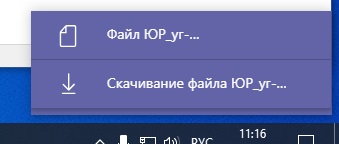
После скачивания файл будет доступен в папке «Загрузки» персонального компьютера.
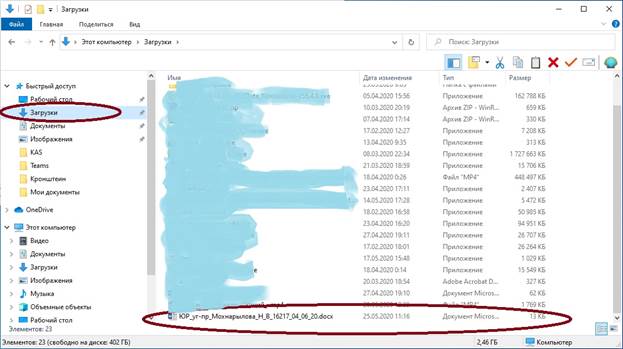
Завершение собрания
Собрание завершается в соответствии с расписанием занятий. Для завершения необходимо воспользоваться панелью инструментов внизу экрана. Выбрать кнопку завершить звонок
Преподаватель может принудительно завершить собрания (закончить занятие). В этот момент все участники собрания будут автоматически отключены.
Приложение 2
Технические требования к оборудованию и программному обеспечению для работы с цифровой платформой Microsoft Teams
| Компьютер и процессор
| Минимальная 1,6 ГГц (или выше) (32-бит или 64-разр.)
|
| Память
| 2,0 ГБ ОЗУ
|
| Жесткий диск
| 3,0 ГБ свободного места на диске
|
| Дисплей
| разрешение экрана 1024 x 768
|
| Графическое оборудование
| Не менее 128 МБАЙТ графической памяти
|
| Операционная система
| Windows Server 2012 R2 +, Windows 10 или Windows 8,1 с 32 и 64-bit. Для оптимальной работы стоит использовать самую последнюю версию операционной системы
|
| Версия.NET
| Требуется.NET 4,5 CLR или более поздней версии
|
| Видеосвязь
| Видеокамера USB 2,0
|
| Устройства
| Стандартная камера для портативного компьютера, микрофон и динамики
|
| Видеозвонки и собрания
| Для улучшения качества видеосвязи и онлайн- собраний рекомендуется использовать компьютер с процессором 2,0 ГГц и 4,0 ГБ ОЗУ (или более поздней). Необязательное размытие фонового видео требует процессора с поддержкой расширенных векторных расширений 2 (AVX2). Необходимо предварительно ознакомиться с рекомендациями по аппаратному декодеру и драйвером кодировщика для списка неподдерживаемых декодеров и кодировщиков.
Для присоединения к собранию, использующему обнаружение близкого взаимодействия, в комнате Microsoft Teams требуется Bluetooth LE, для работы которого требуется поддержка Bluetooth на клиентском устройстве, а для клиентов Windows требуется 64разрядный клиент Teams. Он недоступен в 32разрядных клиентах Teams.
|
Требования к оборудованию для работы с цифровой платформой Microsoft Teams на мобильных устройствах
Рекомендуется использовать Teams на следующих мобильных платформах:
Android: совместимо с телефонами и планшетными ПК с Android. Поддержка ограничена последними основными версиями Android. Если выпущена новая старшая версия Android, официально поддерживаются новая версия и три предыдущие версии.
iOS: совместимо с iPhone, iPad и iPod Touch. Поддержка ограничена двумя последними основными версиями iOS. При выпуске новой основной версии iOS официально поддерживаются новая версия iOS и Предыдущая версия.
Для оптимальной работы в Teams стоит использовать самую последнюю версию iOS и Android.
ВАЖНО: часть функций Teams на мобильных устройствах может быть недоступна.